抠图换背景大家常常听到,也很有可能常常见到别人在日常中需要这样操作,可是针对自身的技术而言在工作中总是碰到抠图工具太复杂问题。因此,为了提高抠图换背景的效率,大家都想找一个简单好用的抠图工具。实际上,小编就知道有这么一个工具,可以轻轻松松进行在线抠图。下面,小编分享ai抠图方法,教大家利用ai抠图工具把图片背景变全透明,请往下看操作教程。
ai抠图方法怎么把图片背景变为全透明?我们可以应用凡科快图进行更换背景的工作,点击“图片编辑工具”进入官网,在专用工具箱中挑选AI抠图,又或者直接在导航栏点击“ai抠图”就可以进入抠图页面。

进入在线抠图页面后,点击上传图片,然后使用标记,把需要保留的标记绿色,不需要的标记红色,再点击“一键AI抠图”,并等待一阵子,此时图片背景已经是全透明的了。

此刻右边便会展现出已经抠好的效果图,如果你觉得效果图还有欠缺,可以借助上方的工具进行精修,这就是所谓的精修抠图,只要借助工具,精修并不难。
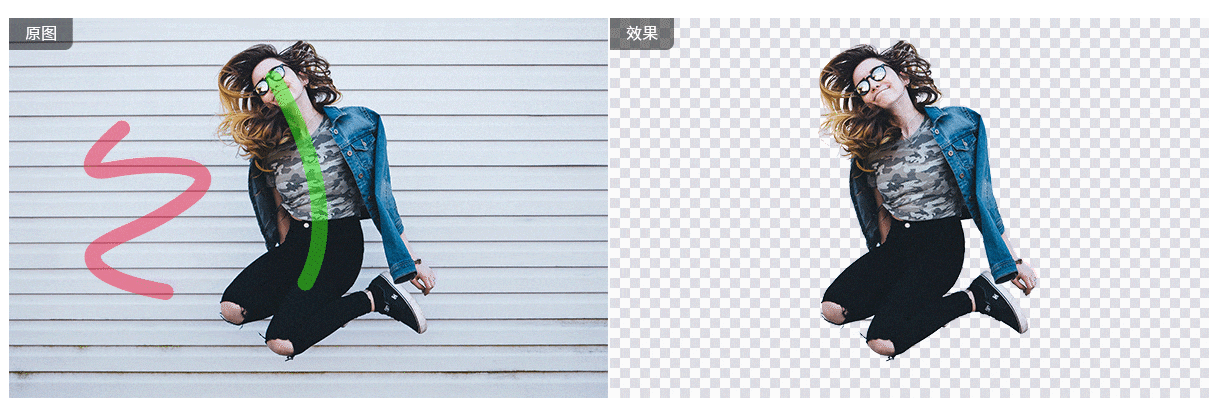
如果图片边缘抠的不太完善,可以点击调整一下边缘,把图片尽可能放大就可以看到哪些地方还可以再修改,已确保抠图抠到细致。
那么,ai抠图后如何保存透明格式?很简单,借助ai抠图去背景之后,你会发现背景图已经是成透明的效果,如下图:

此时,如果已经抠图完成了,不需要添加任何背景图片,只需要点击右上角的“保存”按钮,即保存为透明格式了。
学会ai抠图方法了吗,ai抠图后如何保存透明格式?知道如何把背景变全透明的方式了吗,你也来试试吧。
 感谢反馈
感谢反馈
